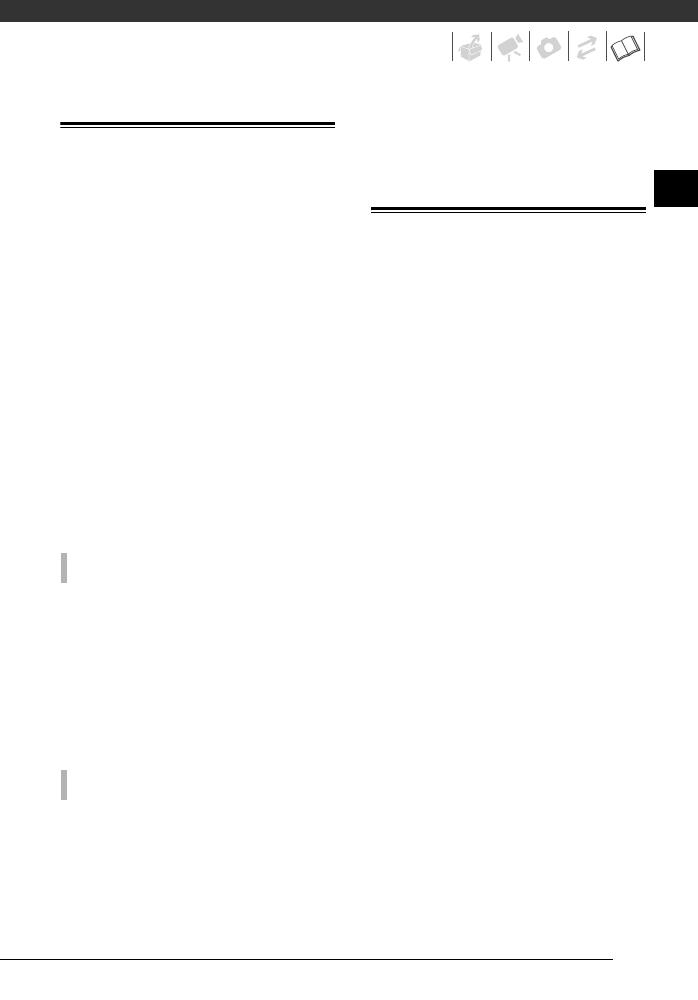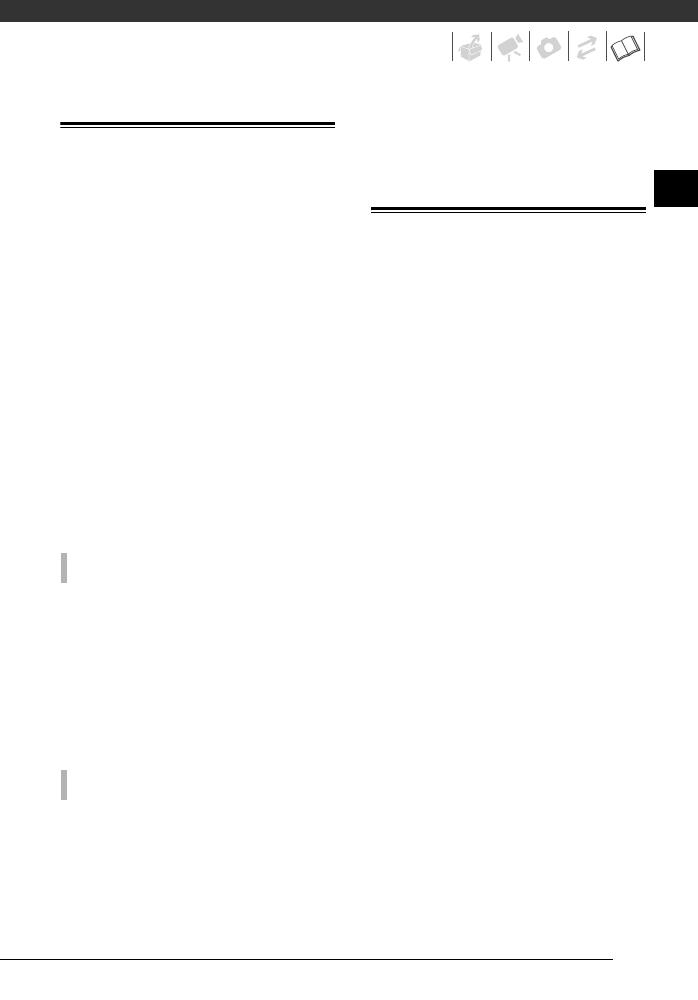
113
ES
Condensación
Al trasladar rápidamente la
videocámara de un lugar frío a otro
caliente se puede producir
condensación (gotitas de agua) en sus
superficies internas. Deje de usar la
videocámara si descubre que se ha
producido condensación. En caso
contrario, la videocámara podría
resultar dañada.
Se puede producir condensación en los
siguientes casos:
• Cuando se traslada rápidamente la
videocámara de un lugar frío a otro
caliente
• Cuando se deja la videocámara en
una habitación húmeda.
• Cuando se calienta rápidamente una
habitación fría.
• No exponga la videocámara a
cambios súbitos ni extremos de
temperatura.
• Coloque la videocámara en una bolsa
de plástico cerrada herméticamente y
déjela que se adapte a los cambios
de temperatura lentamente antes de
extraerla de la bolsa.
La videocámara se desconecta
automáticamente.
El tiempo necesario para que se
evaporen las gotas de condensación
variará en función del lugar y las
condiciones climáticas. Como norma
general, espere al menos dos horas
antes de volver a usar la videocámara.
Uso de la videocámara en el extranjero
Fuentes de alimentación
El adaptador de alimentación
compacto para accionar la
videocámara y para cargar las baterías
puede utilizarse en cualquier país con
un suministro eléctrico entre 100 y
240 V CA, 50/60Hz. Si desea
información sobre adaptadores de
enchufes para utilizarlos en el
extranjero, consulte al Servicio de
Asistencia Técnica de Canon.
Reproducción en una pantalla de televisión
Sólo podrá reproducir sus grabaciones
en televisores compatibles con el
sistema PAL. El sistema PAL se usa en
los países y zonas siguientes:
África del Sur, Alemania, Australia,
Austria, Bangla Desh, Bélgica, Brunei,
China, Corea del Norte, Croacia,
Dinamarca, Emiratos Árabes Unidos,
Eslovaquia, Eslovenia, España,
Finlandia, Gran Bretaña, Holanda, India,
Indonesia, Irak, Irán, Irlanda, Islandia,
Israel, Italia, Jordania, Kenia, Kuwait,
Liberia, Malasia, Malta, Montenegro,
Mozambique, Noruega, Nueva Zelanda,
Omán, Pakistán, Polonia, Portugal,
Qatar, Región Especial Administrativa
de Hong Kong, República Checa,
Rumanía, Serbia, Sierra Leona,
Singapur, Sri Lanka, Suecia, Suiza,
Swazilandia, Tailandia, Tanzania,
Turquía, Ucrania, Uganda, Yemen y
Zambia
CÓMO EVITAR LA CONDENSACIÓN
CUANDO SE DESCUBRE CONDENSACIÓN